강의 녹음 방법: 성공적인 온라인 학습을 위한 3가지 방법
게시 됨: 2021-01-26COVID-19 전염병으로 인해 대부분의 K12 및 고등 교육 기관이 완전한 온라인 학습으로 전환하기 전에도 가상 교육 공간은 성장하고 번성했습니다.
그러나 일부 강사의 경우 학생의 접근과 성공을 보장하기 위해 강의 및 기타 지침을 가장 잘 녹음하는 방법에 대해 여전히 질문이 있습니다.
예를 들어, 강의를 미리 녹음하는 것이 더 낫습니까, 아니면 학생들이 Zoom이나 기타 온라인 회의 환경에서 더 잘 배울 수 있습니까?
강의 녹음에 사용할 수 있는 도구는 무엇입니까? 배우기 어려울까요?
학생들에게 최상의 솔루션을 제공하고 있는지 어떻게 확신할 수 있습니까?
괜찮아요! 온라인 학습 공간이 처음이건 검증된 가상 베테랑이건 간에 강의 녹음에 대한 이 가이드는 이러한 질문에 답하고 훨씬 더 많은 것을 제공할 것입니다.
배울 내용은 다음과 같습니다.
Zoom 및 기타 실시간 회의 앱이 참여하고 지시하는 가장 좋은 방법이 아닌 이유.
주문형 학습이 학생들이 더 효과적으로 학습하는 데 도움이 되는 이유.
수업 강의를 녹음하는 세 가지 방법(시간이 얼마나 걸리더라도).
녹음된 강의가 매력적이고 효과적인지 확인하기 위한 팁.
누구와도 강의를 녹음하고 공유하는 가장 쉽고 빠른 방법!
Knowmia Pro는 온라인 학습을 위한 수업 강의를 쉽게 녹음하고 공유할 수 있습니다. 클릭하고 이동하세요! 또한, 동급 최고의 접근성 기능을 갖춘 퀴즈 등을 얻으십시오!
무료로 Knowmia Pro를 사용해보십시오
확대/축소 여부
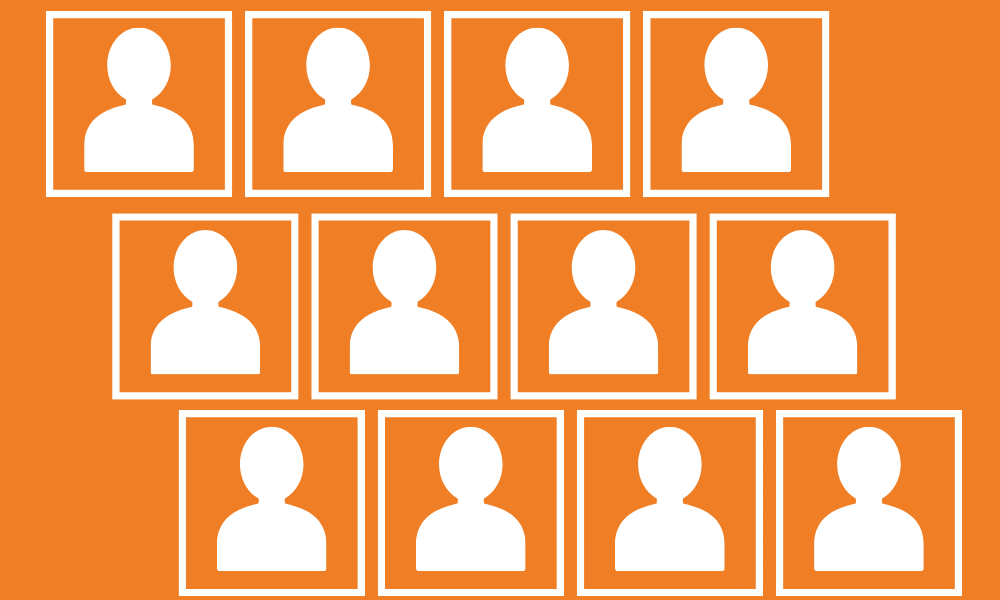
학교와 대학이 갑자기 원격 수업으로 전환된 후 온라인 수업을 한 번도 가르친 적이 없는 많은 강사는 학생들에게 양질의 교육을 제공하는 방법을 다시 생각해야 했습니다.
당연히 많은 사람들이 Zoom, Microsoft Teams 또는 기타 유사한 응용 프로그램과 같은 온라인 회의 도구를 사용하여 라이브 강의실 환경을 재현하려고 했습니다.
"동기식" 학습이라고 하는 이러한 유형의 학습을 들을 수 있습니다. 사실, 그것은 라이브, 실시간 교육을 위한 멋진 단어일 뿐입니다.
이 시나리오에서 학생과 교사는 동시에 같은 (가상) 공간에 있어야 합니다. 모두가 같은 화상 통화에 앉아 강사의 강의를 듣습니다. 강사는 화면을 공유하고 채팅에서 추가 파일이나 링크를 공유할 수 있지만 이는 일반적으로 상호 작용의 범위입니다.
이러한 유형의 학습은 온라인 공간에서 대면 학습 경험을 모방하거나 재창조하려고 합니다.
그러나 여기에 문제가 있습니다. 온라인에서 전통적인 학습 경험을 재현하려는 시도가 항상 효과가 있는 것은 아닙니다. 사실, 그것은 실제로 득보다 실이 더 많을 수 있습니다.
라이브 온라인 과정은 학습의 중요한 측면을 제한하여 모든 학생이 가능한 시간과 방법으로 과정 콘텐츠를 소비할 수 있는 유연성 없이 동일한 속도로 학습하도록 합니다. 학생과 교직원은 압축률이 높은 라이브 비디오를 처리해야 하는 부담으로 정신적 피로를 경험할 수 있습니다.
그리고 모든 사람이 동시에 사용할 수 있을 것으로 예상되기 때문에 다른 시간대에 있는 학생, 항상 고속 인터넷에 액세스할 수 없는 학생 또는 가정에서 다른 사람과 기술 리소스를 공유해야 하는 학생은 즉각적인 불이익을 받습니다. .
다행히 더 좋은 방법이 있습니다.
강의를 녹음하는 방법
강의를 녹음하여 학생들이 볼 수 있도록 업로드하면 학생들은 자신의 시간에 비디오를 시청하여 한 번에 최대한 많은 콘텐츠를 소비할 수 있습니다. 그리고 필요에 따라 돌아가서 콘텐츠를 다시 보거나 검토할 수 있습니다.
이것을 "비동기식" 학습이라고 하는 것을 듣게 될 수도 있지만 실제로는 "주문형"이라고 말하는 멋진 방법일 뿐입니다.
강의 녹음을 통해 학생들은 동료와의 대화, 강의 비디오에 직접 삽입된 퀴즈 등을 통해 강의 내용과 더 잘 상호 작용할 수 있습니다. 듣기만 하는 대신 참여할 수 있습니다.
한편 강사는 퀴즈 결과 및 비디오 분석(예: 누가 시청했는지, 얼마나 오래 시청했는지 등)을 통해 콘텐츠에 대한 학생의 참여도를 측정할 수 있습니다. 또한 강사는 비디오 시청에 포인트를 할당하여 시청하고 집중할 동기를 부여할 수 있습니다.
또한 과정이 더 상호 작용하고 개성 있고 연결되어 있기 때문에 학생들은 더 나은 동기를 부여받습니다. 자신의 일정과 속도로 콘텐츠를 검토할 수 있는 유연성은 스트레스를 줄이고 다양한 학습 요구 사항을 더 잘 수용합니다.
또한 청중의 규모에 관계없이 콘텐츠는 교사와 학생의 요구 사항에 맞게 확장됩니다. 그리고 학습자가 자신에게 적합한 시기와 방법으로 콘텐츠를 소비하기 때문에 시간대나 지리적 위치에 대한 제한이 없습니다.
그렇다고 해서 라이브 세션이 때때로 적절하지 않다는 의미는 아니지만 주문형 학습의 이점을 활용하면 라이브 상호 작용을 보완하여 코스 콘텐츠의 가치를 확장할 수 있습니다.
강의를 녹음하는 세 가지 방법
강의를 녹음하고 공유한 적이 없거나 아직 온라인 학습이 처음이라면 겁이 날 수 있습니다. 당신은 양질의 교육을 제공하고 학생들이 성공하기를 원합니다. 하지만 그들에게 필요한 것을 제공하고 있는지 어떻게 알 수 있습니까?
첫째, 강의를 녹음하는 데 정답은 없다는 것을 알아야 합니다. 그러나 귀하(및 귀하의 학생들)의 경험을 훌륭하게 만들기 위해 공유할 수 있는 모범 사례와 팁이 많이 있습니다.
이 기사의 목적을 위해 강의를 녹음하고 공유하는 것은 TechSmith Knowmia Pro를 중심으로 합니다.
Knowmia Pro를 통해 교육자는 다음을 수행하여 학생이 어디에 있든 관계없이 참여할 수 있습니다.
- 미디어를 쉽게 만들고 공유할 수 있습니다.
- 수업과 내용에 대해 토론합니다.
- 접근 가능한 학습 비디오를 만드십시오.
- 온라인 학습을 인간화하십시오.
방법 1: 빠르고 더러운
많은 사람들은 녹음된 강의가 효과적이려면 매우 전문적이고 세련되고 리허설되어야 한다고 생각합니다.
솔직히, 그것은 진실에서 멀어 질 수 없습니다. 사실, 연구에 따르면 학생들은 덜 형식적인 강의 녹음에 실제로 더 잘 참여합니다.
빠르고 더러운 방법은 소리만큼 쉽습니다. 슬라이드 데크가 있으면 열고 웹캠을 켜고 마이크를 잡고 즉석에서 녹음하세요.
대본(또는 최소한 말하고 싶은 내용의 개요)이 있으면 도움이 되지만 필요한 경우 슬라이드가 도움이 될 수 있습니다.
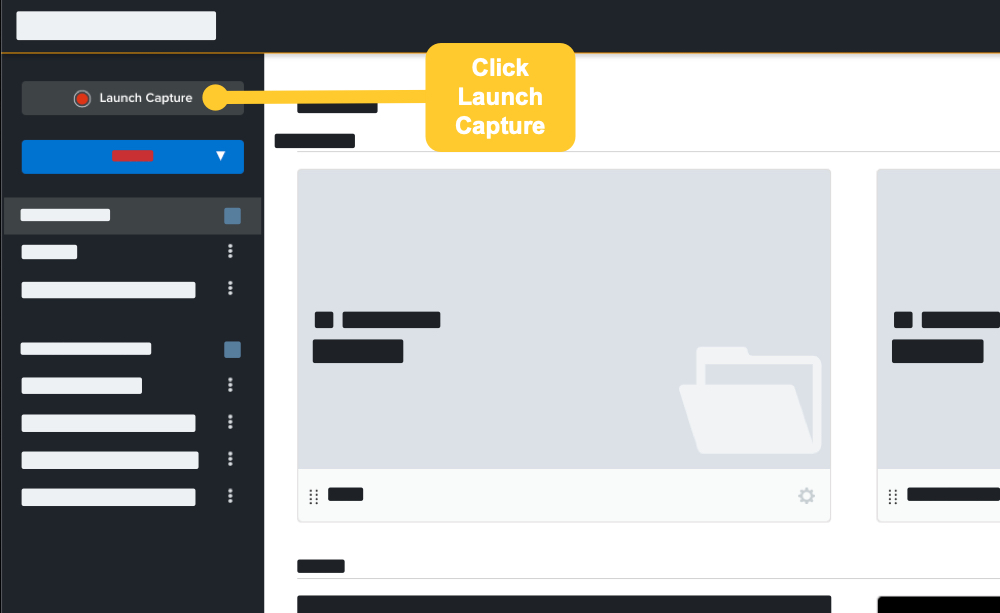
Knowmia Pro를 열고 Launch Capture를 선택하기만 하면 됩니다.
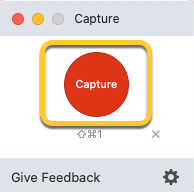
열리는 대화 상자에서 "캡처"를 클릭하십시오.
십자선을 사용하여 전체 화면을 녹화할지 아니면 특정 영역만 녹화할지 선택합니다.
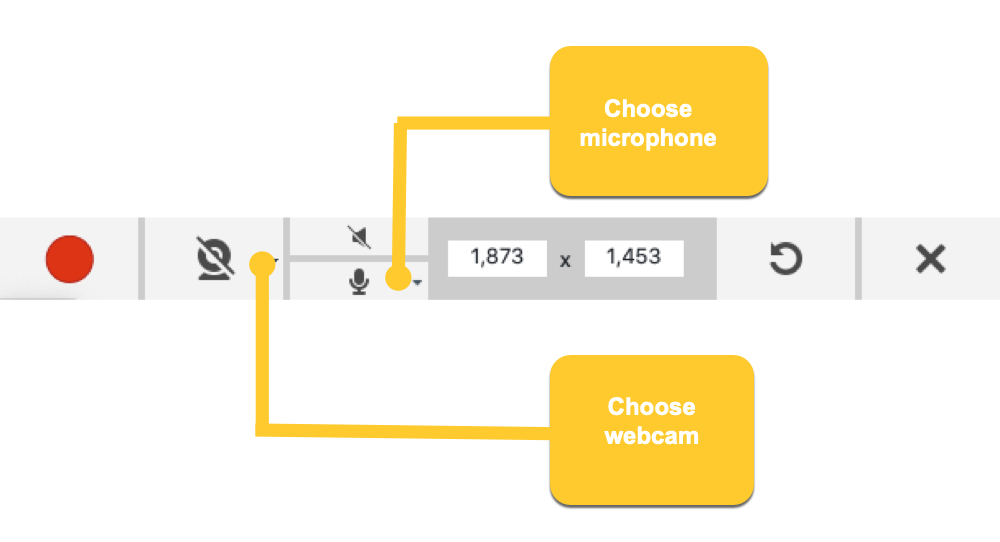
웹캠과 마이크를 선택하십시오.
녹음 시작!
간단합니다!
완료되면 제거하려는 비디오 섹션을 잘라낼 수 있습니다(예: 강의 시작을 준비하거나 녹음 작업을 마칠 수 있는 시작 및 끝 시간).
장점:
- 이미 만든 콘텐츠를 활용합니다.
- 강의를 녹음하고 공유하는 가장 빠르고 쉬운 방법입니다.
- 비디오 또는 오디오 편집이 필요하지 않습니다.
- 온라인 학습을 처음 접하는 경우 시작하는 가장 좋은 방법입니다.
단점:

- 주문형 학습의 고유한 이점을 반드시 보여주지는 않습니다.
- 당신이 기록하는 것은 당신이 얻는 것, 사마귀 및 모든 것입니다.
- 퀴즈 또는 참여를 늘리는 기타 방법과 같은 추가 기능이 없습니다.
- 긴 동영상에 가장 적합한 방법은 아닙니다.
누구와도 강의를 녹음하고 공유하는 가장 쉽고 빠른 방법!
Knowmia Pro는 온라인 학습을 위한 수업 강의를 쉽게 녹음하고 공유할 수 있습니다. 클릭하고 이동하세요! 또한, 동급 최고의 접근성 기능을 갖춘 퀴즈 등을 얻으십시오!
무료로 Knowmia Pro를 사용해보십시오
방법 2: 중간
이 방법에서 최종 목적지는 여전히 Knowmia Pro이지만 실제로 먼저 TechSmith Camtasia에서 비디오를 조합하고 TechSmith Audiate를 사용하여 내레이션을 녹음 및 편집하게 됩니다.
이 두 부분에 대해 자세히 설명하지는 않겠지만 여기에서 PowerPoint 프레젠테이션에 오디오를 추가하는 방법에 대한 훌륭한 기사를 찾을 수 있습니다.
TechSmith Snagit으로 찍은 스크린샷이나 기타 이미지 및 비디오와 같은 다른 콘텐츠를 가져올 수도 있습니다.
Camtasia에서 비디오를 만들고 편집한 후에는 Knowmia Pro에 직접 공유할 수 있습니다. 여기에서 원하는 경우 퀴즈를 추가하고 학생들과 공유할 수 있습니다.
장점:
- 다시 말하지만, 이미 만든 콘텐츠를 사용합니다.
- 새로운 이미지와 비디오로 기존 콘텐츠를 향상시킬 수 있습니다.
- 전체를 다시 할 필요 없이 나중에 비디오의 일부를 편집하는 것이 더 쉽습니다.
- 온라인 학습 콘텐츠를 만드는 빠르고 쉬운 방법입니다.
단점:
- 더 오래 걸립니다.
- 작업을 완료하려면 다른 소프트웨어 앱을 사용해야 합니다.
- 비디오 편집을 위한 사소한 학습 곡선. (저를 믿으세요. Camtasia를 사용하면 매우 쉽습니다.)
방법 3: 풀 몬티
세 번째 방법은 끝까지 진행됩니다. 슬라이드를 가져와 청중에게 제공하는 것처럼 PowerPoint 프레젠테이션을 살펴보는 대신 사용자 지정 이미지 및/또는 비디오 클립을 사용하여 새 비디오 콘텐츠를 만들 수 있습니다. 슬라이드는 콘텐츠 자체가 아니라 해당 콘텐츠를 만들기 위한 가이드가 됩니다.
라이브 카메라 비디오, 다른 비디오의 클립, 스크린샷 및 기타 이미지 등을 사용합니다. 정말로, 당신은 당신이 원하는 만큼 창의적일 수 있습니다.
TechSmith Assets for Camtasia 또는 기타 소스의 오디오, 이미지 또는 비디오로 비디오를 향상시키십시오. 설명선, 동작, 전환 등을 추가하여 비디오의 전문적인 느낌을 개선하십시오.
다시 말하지만, Camtasia로 비디오를 조립 및 편집하고 완성되면 Knowmia Pro에 최종 제품을 공유하게 됩니다.
카메라에서 말하는 모든 클립은 Camtasia에서 음성 해설을 녹음해야 하지만 얼굴이 표시되지 않는 음성 해설은 Audiate에서 녹음 및 편집할 수 있습니다.
Camtasia는 제작 도구이지만 녹음된 강의를 최대한 활용할 수 있게 해주는 것은 Knowmia Pro입니다. 다시 한 번, 동영상이 업로드된 후 퀴즈를 추가하여 학생들의 참여도와 콘텐츠 이해도를 측정할 수 있습니다.
Knowmia의 토론 기능을 사용하여 학생들이 귀하 또는 동료에게 질문하고 코스 내용에 대한 유용한 토론을 촉진할 수 있습니다.
장점:
- 온라인 학습 공간의 고유한 이점을 최대한 활용합니다.
- 필요에 따라 비디오 조각을 쉽게 교체하거나 편집할 수 있습니다.
- 가장 세련되고 전문적으로 보이는 옵션입니다.
- 학생들의 참여도를 높이는 데 도움이 될 수 있습니다.
단점:
- 시작하는 데 가장 많은 시간이 걸립니다.
- Camtasia 기능에 익숙해야 합니다.
훌륭한 강의 녹음을 위한 팁
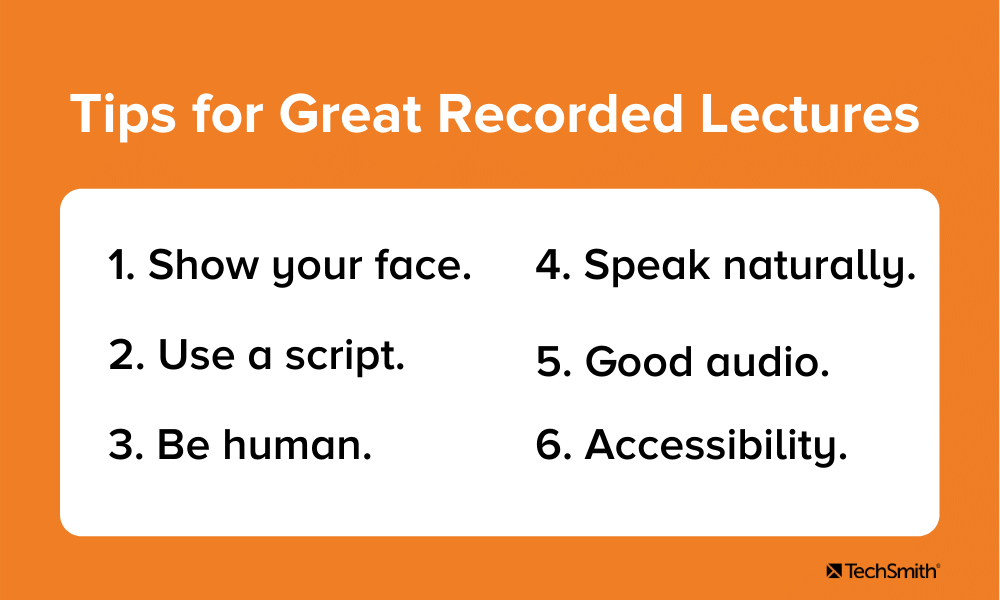
어떤 방법을 선택하든지 학생들에게 유용하고 흥미로운 동영상을 만들기 위해 할 수 있는 일이 많이 있습니다.
얼굴을 보여줘
학생들은 강사의 얼굴을 보고 싶어합니다. 이미지는 꼬박꼬박 작동하지만 당신이 말하는 비디오를 보여주는 것은 학생들이 당신과 코스 콘텐츠를 연결하는 데 훨씬 더 도움이 될 것입니다. 그리고 질문이나 우려 사항에 대해 더 편안하게 접근할 수 있습니다.
스크립트 사용
비디오 스크립트를 만드는 것은 비디오 성공을 보장하는 가장 효과적인 방법 중 하나입니다. 즉석에서 웹캠을 녹화하거나 완전히 맞춤형 비디오로 올인할 때 스크립트를 사용하면 의도한 모든 내용을 다루고 주제에 집중할 수 있습니다. 전체 스크립트를 작성하지 않는다면 최소한 상세한 글머리 기호 목록을 작성하는 것이 좋습니다.
인간이 되라
완벽한 발표자나 행렬의 성우가 되는 것에 대해 걱정하지 마십시오. 학생들은 화면 반대편에 진짜 인간(결함과 모든 것)이 있다는 것을 알면 더 잘 참여할 것입니다.
자연스럽게 말하기
당신의 연설이 지나치게 형식적이라고 걱정하지 마십시오. 교실에서 학생들에게 이야기하는 것처럼 학생들에게 이야기하십시오. 다시 말하지만, 그것은 참여와 신뢰에 도움이 되는 당신의 인간성을 보여주는 데 도움이 됩니다.
좋은 오디오
TechSmith 연구에 따르면 비디오의 참여와 즐거움과 관련하여 오디오를 통한 우수한 음성은 이미지 품질보다 훨씬 더 중요합니다. 괜찮은 마이크를 사용하십시오(노트북 마이크가 아님).
천천히 정확하게 말해.
언어적 실수를 적절하게 수정하십시오.
접근성
이것이 바로 노우미아의 숨길 수 없는 힘입니다. Knowmia는 귀하의 동영상에 대해 동급 최강의 자동 캡션을 제공하므로 청각 장애인이나 난청이 있는 학생들이 여전히 귀하의 동영상 콘텐츠를 사용할 수 있습니다. 그리고 소리를 끄고 비디오를 소비해야 하는 사람들에게 도움이 됩니다.
TechSmith Audiate를 사용하여 오디오를 녹음한 경우 텍스트 파일로 내보내어 비디오 스크립트로도 사용할 수 있습니다. 스크립트로 시작했다면 스크립트가 스크립트의 기초가 될 수 있습니다.
강의를 녹음하세요. 학생들은 감사할 것입니다!
어떻게 하기로 결정했든 강의를 녹음하면 강의 내용을 보다 매력적이고 효과적이며 효율적인 방법으로 제공할 수 있습니다. 그리고 그것을 하기 위해 비디오 전문가가 될 필요는 없습니다.
Camtasia, Snagit, Audiate 및 Knowmia Pro와 같은 도구를 사용하면 TechSmith를 사용하면 누구나 전문 기술 없이도 전문가 수준의 이미지와 비디오를 만들 수 있습니다.
누구와도 강의를 녹음하고 공유하는 가장 쉽고 빠른 방법!
Knowmia Pro는 온라인 학습을 위한 수업 강의를 쉽게 녹음하고 공유할 수 있습니다. 클릭하고 이동하세요! 또한, 동급 최고의 접근성 기능을 갖춘 퀴즈 등을 얻으십시오!
무료로 Knowmia Pro를 사용해보십시오
아니! 강의를 녹음하는 것은 매우 간단할 수 있습니다! TechSmith Knowmia Pro와 같은 화면 녹화 도구를 사용하면 몇 번의 클릭만으로 녹화할 수 있습니다!
사용할 수 있는 도구가 많이 있지만 TechSmith Knowmia Pro는 완전한 온라인 학습 소프트웨어 제품군을 위해 Camtasia 및 Snagit과 같은 TechSmith 도구와 거의 완벽하게 작동합니다.
아니요. 실제로 많은 학생들이 녹음된 강의의 추가 혜택을 받을 것입니다. 라이브 세션은 온라인 학습에 유용하지만 온라인 환경에서 대면 경험을 재현하려는 시도는 때때로 득보다 실이 더 많을 수 있습니다.
